ドラゴンエイジ:インクイジションがWindows10で起動しない問題を修正
その他 / / November 28, 2021
バイオウェアによって開発され、エレクトロニックアーツによって公開されたドラゴンエイジ:インクイジションは、その信じられないほど戦略的なマルチプレイヤーゲームプレイのおかげで、最も人気のあるロールプレイングアクションゲームの1つです。 ドラゴンエイジ:インクイジション はDragonAgeフランチャイズの3番目の主要な追加であり、同様に人気のあるDragon Age:Originの続編です。 このゲームは、2014年11月以降、すべての主要なプラットフォーム、つまりMicrosoft Windows、PlayStation、Xbox One、Xbox360で世界中で利用できます。
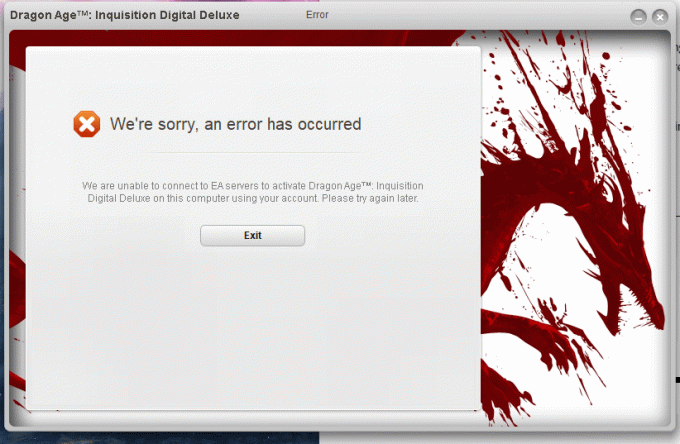
あなたが多額のお金を払ったゲームをプレイできないことは、おそらくこれまでで最も苛立たしいことです。 起動/起動の問題は、ゲームやドラゴンエイジでよくある問題です。インクイジションもこれに影響されません。 しかし幸いなことに、それは簡単に修正できる問題であり、ほんの数分しかかかりません。その後、喜んでインクイジターに戻り、違反を閉じるための旅を続けることができます。
コンテンツ
- ドラゴンエイジ:インクイジションがWindows10で起動しない問題を修正
- ドラゴンエイジ:インクイジションの起動を止めることができるのは何ですか?
- ドラゴンエイジを修正する方法:インクイジションが起動しませんか?
- 方法1:システム要件を確認する
- 方法2:PCをクリーンブートする
- 方法3:ゲームファイルを確認する
- 方法4:DirectXとVCRedistを再インストールする
- 方法5:グラフィックスドライバーを更新する
- 方法6:ゲームに管理者権限を付与する
- 方法7:全画面最適化を無効にする
- 方法8:互換性のトラブルシューティング
- 方法9:ウイルス対策ソフトウェアを無効にする
- 方法10:専用のグラフィックカードを使用してシステムを実行する
ドラゴンエイジ:インクイジションがWindows10で起動しない問題を修正
この記事では、この問題を引き起こすことが知られている複数の原因をリストし、それらを完全に根絶するための実行可能な解決策も提供します。
ドラゴンエイジ:インクイジションの起動を止めることができるのは何ですか?
解決策を見つける前に、問題の性質と原因を理解しましょう。 この問題の具体的な理由は1つではありません。設定ミスの可能性があるため、複数のトリガーが発生します。
- 競合するバックグラウンドサービス– バックグラウンドで実行されているサービスがゲームの機能を妨害し、問題を引き起こしている可能性があります。 通常、原因はWindows独自のサービスの1つ、または一部のサードパーティアプリケーションです。
- ゲームファイルの欠落または破損 –ゲームを起動して正しく機能させるには、すべてのゲームファイルが必要です。 ファイルが1つでも見つからないか破損している場合でも、ゲームプレイに大きな問題が発生する可能性があります。
- DirectXおよびVCRedist – NS Direct X VC Redistアプリケーションファイルは、「ゲームのインストール」と呼ばれるフォルダ内に、ゲーム自体とともに提供されます。 DirectXまたはVCRedistのバージョンがユーザーのシステムと互換性がないため、ゲームの機能が妨げられ、起動できない場合があります。
- 管理者権限– 要素をスムーズかつ正しく実行するには、ゲームの管理者権限を付与する必要があります。 これらの権限が付与されていない場合は、その機能を停止できます。
- フルスクリーンの最適化– ゲームを「境界のないウィンドウ」として実行するために、Windowsの全画面最適化機能が導入されました。 この機能は、ゲームエクスペリエンスをスムーズにすることを目的としていますが、ゲーム要素に干渉する可能性もあります。
- 互換性– Dragon Age:Inquisitionのプログラム要件は、システム上のWindows 10のアーキテクチャと互換性がない可能性があり、競合が発生する可能性があります。 幸い、Windows 10には、以前のバージョンのWindowsとの互換モードでプログラムを実行する方法が含まれています。
ドラゴンエイジを修正する方法:インクイジションが起動しませんか?
問題の基本的な性質を理解したので、解決策を見つけることに進むことができます。 この問題を解決するためのさまざまな方法を以下に示します。 ゲームの起動に役立つ解決策が見つかるまで、それらを1つずつ確認してください。
方法1:システム要件を確認する
まず、ゲーム開発者がゲームをスムーズに実行するために不可欠な特定のシステム要件を提示しているため、システム仕様を確認します。 インストールされているハードウェアがこれらの最小要件を満たしていない場合があります。これにより、ゲームの実行が停止します。 コンピュータの仕様を確認してから、実際のゲーム要件と比較することが不可欠です。
ドラゴンエイジの推奨仕様:スムーズに実行するためのインクイジションは次のとおりです。
CPU: AMD6コアCPU @ 3.2 GHz、IntelクアッドコアCPU @ 3.0 GHz
OS: Windows7または8.164ビット
システムRAM: 8 GB
ハードドライブ: 26 GB
DirectX 11
グラフィックスカード: AMD Radeon HD7870またはR9270、NVIDIA GeForce GTX 660
グラフィックメモリ: 3 GB
ドラゴンエイジ:インクイジションが機能するために必要な最小仕様は次のとおりです。
OS: Windows7または8.164ビット
CPU: AMDクアッドコアCPU @ 2.5 GHz、IntelクアッドコアCPU @ 2.0 GHz
システムRAM: 4ギガバイト
ハードドライブ: 26 GB
DirectX 10
グラフィックスカード: AMD Radeon HD 4870、NVIDIA GeForce 8800 GT
グラフィックメモリ: 512 MB
仕様がまだわからない場合は、以下のプロセスに従ってシステムのハードウェアを確認できます。
1. を押して実行プロンプトを開きます Windowsキー+ R. タイプ 「dxdiag」 そしてヒット '入力'. ポップアップする他のプロンプトを確認します。
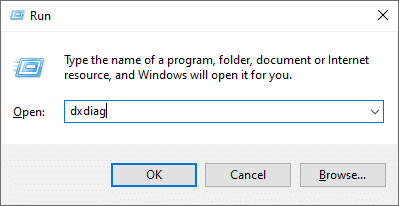
2. これにより、 ‘DirectX診断ツール’ ウィンドウ、ここにリストされているすべてのシステム仕様が表示されます。
![[DirectX診断ツール]ウィンドウを開き、[次のページ]をクリックします](/f/255e483dca2990591afa5162ed32610c.png)
あなたはに切り替えることができます 画面 タブでグラフィックカード情報を確認します。 専用のグラフィックカードをお持ちの場合、それに関する情報は 与える タブ。
![[表示]タブに切り替えて、グラフィックカード情報を確認します](/f/eddf8df77486280c8f2c3234fae72be0.png)
値を推奨値と比較し、システムがマークに達しているかどうかを確認します。 システムに完全な互換性がある場合は、次のソリューションに進むことができます。
方法2:PCをクリーンブートする
ユーザーが知らないうちにバックグラウンドで常に実行されるサービスがいくつかあります。 これらのバックグラウンドサービスの1つが、特定の重要なゲームサービスとの競合を引き起こし、ドラゴンエイジ:インクイジションの起動の問題を引き起こしている可能性があります。
この場合、サードパーティのサービスやその他の不要なWindowsサービスを実行せずにWindowsシステムを起動することが最適なソリューションである可能性があります。
1. まず、管理者アカウントからコンピューターにログインしていることを確認します。 今、入力します 「MSConfig」 Windowsの検索バーでを押して 入力.
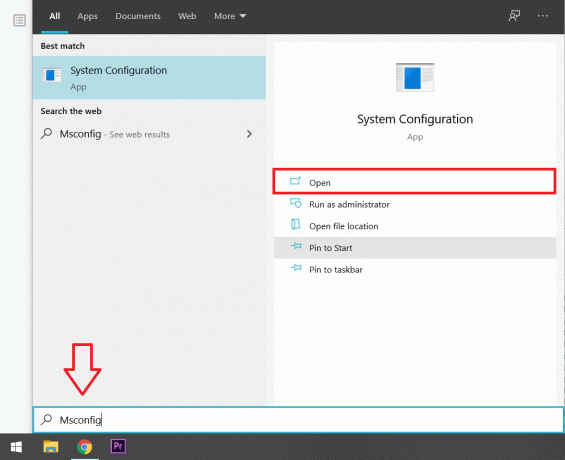
2. 結果として システム構成 ウィンドウで、をクリックします 「サービス」 タブ。
![[システム構成]ウィンドウで、[サービス]タブをクリックします](/f/e8538c81ee4a2143cc2276bdd5896379.png)
3. 次に、横のチェックボックスをオンにします 「すべてのMicrosoftサービスを非表示にする」。
![次に、[すべてのMicrosoftサービスを非表示にする]の横にあるチェックボックスをオンにします](/f/34d74d8e3aeb518d19f9b682292c1c8b.png)
4. 最後に、「すべて無効にする’ボタンをクリックして、すべてのサードパーティサービスがバックグラウンドで実行されないようにします。
![[すべて無効にする]ボタンをクリックして、すべてのサードパーティサービスを停止します| ドラゴンエイジ:インクイジションがWindows10で起動しない問題を修正](/f/f060353e7a174f293e9791d4f273148e.png)
5. すべてのアプリケーションが無効になっていることを確認するには、最初にタスクバーを右クリックして、 'タスクマネージャー'. 同時に「」を押してタスクマネージャを開くこともできますCtrl + Shift + Esc ’ キー。
6. 次に、をクリックします '起動' 上部にあるタブ。
![上部にある[スタートアップ]タブをクリックします](/f/d211777acb847641ad944b5a071b778f.png)
7. さて、状態' セクションでは、すべてのアプリケーションが次のようにラベル付けされていることを確認してください '無効'. そうでないものを見つけた場合は、その名前をクリックしてから、 「無効にする」 ボタン。
![名前をクリックしてから[無効にする]ボタンをクリックします](/f/a59b2d085bab4749dcc8928dc805d1f0.png)
8. すべてのアプリケーションが無効になったら、コンピュータを再起動します。 ゲームを再度実行し、エラーが続くかどうかを確認します。
方法3:ゲームファイルを確認する
ダウンロードまたはインストールするすべてのゲームには多数のファイルが含まれており、それぞれがゲームの適切な機能にとって重要です。 ファイルが1つでも見つからないか破損している場合でも、ゲームプレイでさまざまな問題が発生する可能性があります。 したがって、すべてのゲームファイルが存在し、破損していないかどうかを確認することが重要です。
1. Originクライアントアプリケーションを開きます あなたのシステムと ログイン あなたのアカウントに。
2. クリックしてください 「ゲームライブラリ」 すべてのゲームを検索するには、左側のパネルにあるオプション。 右クリック 「ドラゴンエイジ」 表示されるドロップダウンメニューで、 「修理ゲーム」 すべてのゲームファイルが存在するかどうかを確認するオプション。 これで、不足しているファイルが自動的にダウンロードされ、破損したファイルが置き換えられます。
3. 数分後、ゲームを再度実行し、スムーズに実行されているかどうかを確認します。
方法4:DirectXとVCRedistを再インストールする
各ゲームは独自のバージョンをインストールします Direct X &VC Redistを使用すると、インストールされているバージョンがゲームと一致していて、正しく起動できない可能性があります。 そのため、Direct X&VCRedistの推奨バージョンを手動でインストールします。 以下は同じことをする手順です。
DirectXの場合
1. ファイルエクスプローラー(Windowsキー+ E)を開き、次の場所に移動します– ‘c:\ Program Files(x86)\ Origin Games \ Dragon Age Inquisition \ __ Installer \ directx \ redist’
2. すべてのアイテムを調べて、「DXSetup.exe ’ 実行可能ファイルを実行して実行し、以前のすべてのバージョンを置き換えます。
VCRedistの場合
1. Direct Xと同様に、次の場所に移動します ‘c:\ Program Files(x86)\ Origin Games \ Dragon Age Inquisition \ __ Installer \ vc’
2. フォルダ内で、すべての 「VCRedist.exe」 以前のすべてのバージョンを置き換える実行可能ファイル。
コンピュータを再起動して、問題が続くかどうかを確認します。
また読む:Windows10でMinecraftのクラッシュの問題を修正する10の方法
方法5:グラフィックスドライバーを更新する
グラフィックカードを最新の状態に保つことは、システムだけでなくゲームプレイにとっても重要です。 グラフィックドライバは、ゲーム、Webサイト、ビデオストリームなどでの画像/ビデオ(またはテキスト)の表示方法を制御します。
グラフィックカードを更新すると、システムの全体的なパフォーマンスが向上し、より鮮明な画像を取得できます。 グラフィックドライバを更新する方法は複数あり、そのいくつかを以下に示します。
1. を開きます コントロールパネル グラフィックカードのコンパニオンアプリケーション(Nvidiaユーザー向けのGeForce Experience)を見つけます。 プログラムを開いて、特にグラフィックカードの設定を管理できます。 ドライバを更新するオプションを見つけてクリックします。 続く画面上のプロンプトに従います。
2. デバイスマネージャからドライバを更新することもできます。
1. 押す 「Windowsキー+ X」 パワーユーザーメニューを開き、 デバイスマネージャ.
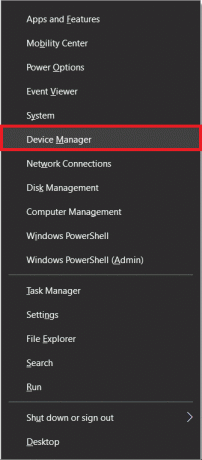
2. [デバイスマネージャ]ウィンドウで、[ 「ディスプレイアダプタ」 グラフィックカードを右クリックします。 選択する 「ドライバの更新」。
![[ディスプレイアダプタ]を展開し、グラフィックカードを右クリックします。 [ドライバの更新]を選択します](/f/af15db6d2b6fa9abe24e36cf7ad01d94.png)
3. 今、選択します 「更新されたドライバソフトウェアを自動的に検索する」 オプション。
![[更新されたドライバソフトウェアを自動的に検索する]オプションを選択します| ドラゴンエイジ:インクイジションがWindows10で起動しない問題を修正](/f/918e51cfc258e789d3054bd6486d777d.png)
プロセスが終了するまで待ち、システムを再起動して、問題が修正されたかどうかを確認します。 ドラゴンエイジ:インクイジションがWindows 10で起動しないのを修正できない場合は、これらを試してください グラフィックドライバを更新する4つの方法.
方法6:ゲームに管理者権限を付与する
ゲームの特定の要素が機能するには、管理者権限が必要です。 これらの権限が付与されていない場合、問題が発生してゲームプレイが中断する可能性があります。 以下の方法で、これらの特権を簡単に付与できます。
1. システムのゲームインストールフォルダを開きます。 ゲーム実行可能ファイル(拡張子が「。EXE’)をクリックします 'プロパティ'. ファイルを選択してを押すこともできます 「Alt + Enter」 プロパティを開きます。
2. プロパティウィンドウで、をクリックします。 「互換性」 タブ。 次に、横のチェックボックスをオンにします 「このプログラムを管理者として実行する」.
![[互換性]タブをクリックします。 次に、[このプログラムを管理者として実行する]の横にあるチェックボックスをオンにします](/f/03400f156939be7e303b1b8c2437f316.png)
システムを一度再起動し、ゲームを実行して、まだ問題が発生するかどうかを確認します。
また読む:Mac用の13の最高のオーディオ録音ソフトウェア
方法7:全画面最適化を無効にする
前述のように、Windowsの全画面最適化機能は、アプリケーションを「境界のないウィンドウ」として実行するために導入されました。 全画面表示ですが、より良いゲームエクスペリエンスを作成し、ゲームプレイをスムーズにするこの試みは、ゲームの妨げになる可能性があります。 プログラム。
以下の方法で、全画面最適化モードを無効にできます。
1. 前の方法に従って、を開きます 'プロパティ' ゲームの実行可能ファイルの。 に切り替えます 「互換性」 もう一度タブします。
2. の横にあるチェックボックスをオンにします 「フルスクリーンの最適化を無効にする」 オプション。 次に、をタップします '申し込み' ボタン。
![[フルスクリーンの最適化を無効にする]の横にあるチェックボックスをオンにして、[適用]ボタンをタップします](/f/09ec693396c7e5c3e41bf673cdc9077b.png)
ゲームを再開し、中断することなく実行されるかどうかを確認します。
方法8:互換性のトラブルシューティング
一部のシステムでは、ドラゴンエイジ:インクイジションがWindows10のアーキテクチャを完全にサポートしていない場合があります。 これは、ゲームを起動しようとしたとき、またはゲームをプレイしているときに問題を引き起こす可能性があります。 Windowsトラブルシューティングツールを使用して、ゲームに最適なOSバージョンを決定できます。
1. ゲーム実行可能ファイルのプロパティウィンドウを開き、をクリックします。 「互換性」 タブ。 を押します 「互換性トラブルシューターの実行」 ボタンをクリックしてプロセスを開始します。
![[互換性]タブをクリックし、[互換性トラブルシューターの実行]ボタンを押してプロセスを開始します](/f/c1177f2ac2d1009262b0883803ba5112.png)
2. Windowsが、互換モードでゲームを実行するのに最適なオペレーティングシステムを自動的に決定するのを待ちます。 選択する 「推奨設定を試す」 次のウィンドウで、をクリックします 「プログラムをテストする」.
![[プログラムのテスト]をクリックします| ドラゴンエイジ:インクイジションがWindows10で起動しない問題を修正](/f/8187df73e4029597111bd0d8eacb1ab8.png)
3. プログラムをテストし、ゲームがスムーズに実行されて終了する場合は、これらの設定を永続的に適用します。
方法9:ウイルス対策ソフトウェアを無効にする
場合によっては、サードパーティのウイルス対策ソフトウェアが、完全に安全なプログラムに「安全でない」というフラグを付けてラベルを付けることがあります。 これらの誤警報は、安全なプログラムの起動を妨げる可能性があります。 したがって、すべてのウイルス対策、マルウェア対策ソフトウェア、またはその他のセキュリティプログラムを無効にすることが、問題を解決するための鍵となる可能性があります。
プログラムを完全に無効にするのではなく、特定のゲームのスキャンをバイパスするようにソフトウェアで例外を作成することをお勧めします。
次の手順に従って、WindowsDefenderで例外を作成できます。
1. タイプ ウイルスと脅威の保護 Windowsの検索バーで、検索が戻ったらEnterキーを押します。
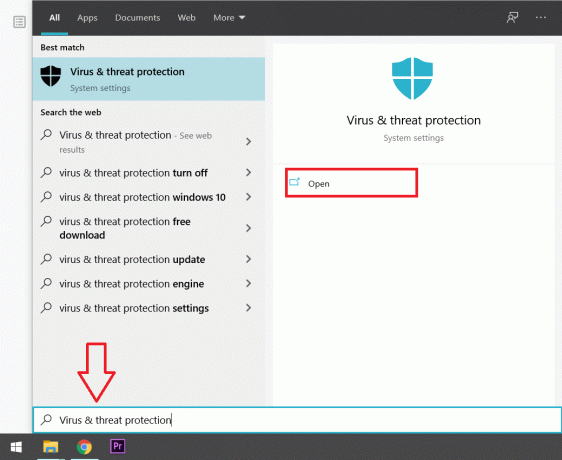
2. 下にスクロールして選択します 「除外の追加または削除」 [除外]セクションの下にあります。
3. 横にあるプラス(+)アイコンをクリックします 「除外を追加」 表示されるポップアップメニューで、 'フォルダ'. 次に、ドラゴンエイジ:インクイジションのゲームフォルダを見つけて選択します。
これにより、ウイルス対策ソフトウェアは通常のスキャン中にゲームをスキップするため、危険信号が発生するのを防ぐことができます。
おすすめされた: GeforceExperienceエラーコード0x0003を修正
方法10:専用のグラフィックカードを使用してシステムを実行する
ドラゴンエイジ:インクイジションはスムーズに機能するために大量のグラフィックカードを必要とするため、不十分なグラフィックカードがすべての問題の根本的な原因である可能性があります。 低電力のIntelチップセットを対応する専用グラフィックカード( NVIDIAまたはAMD カード)は完璧な解決策かもしれません。



